
Rivedere i compiti in Schoolwork
Per maggiori dettagli sull’andamento degli studenti, puoi correggere le attività in corso e tutti i materiali già inviati a un compito. Puoi anche vedere i compiti che non hanno ancora iniziato per stabilire chi potrebbe avere bisogno di ulteriore supporto. Quando lo studente o la studentessa invia un compito per un’attività, puoi correggerlo e contrassegnarlo come visto per poter passare al successivo studente o alla successiva studentessa.
Per un file di collaborazione condiviso, puoi rivedere e modificare il file mentre i tuoi studenti ci stanno lavorando e aggiungere commenti, così da fornire un feedback in tempo reale e offrire supporto nel corso dell’attività. Gli studenti possono consegnare i lavori all’interno di Schoolwork, o possono usare il tasto Condividi per inviarli tramite un’altra app.
Visualizzare compiti e attività
Nell’app Schoolwork
 , tocca Attività recenti, Compiti o una classe nella barra laterale.
, tocca Attività recenti, Compiti o una classe nella barra laterale.Tocca il compito per il lavoro da visualizzare, quindi tocca il pannello di un’attività.
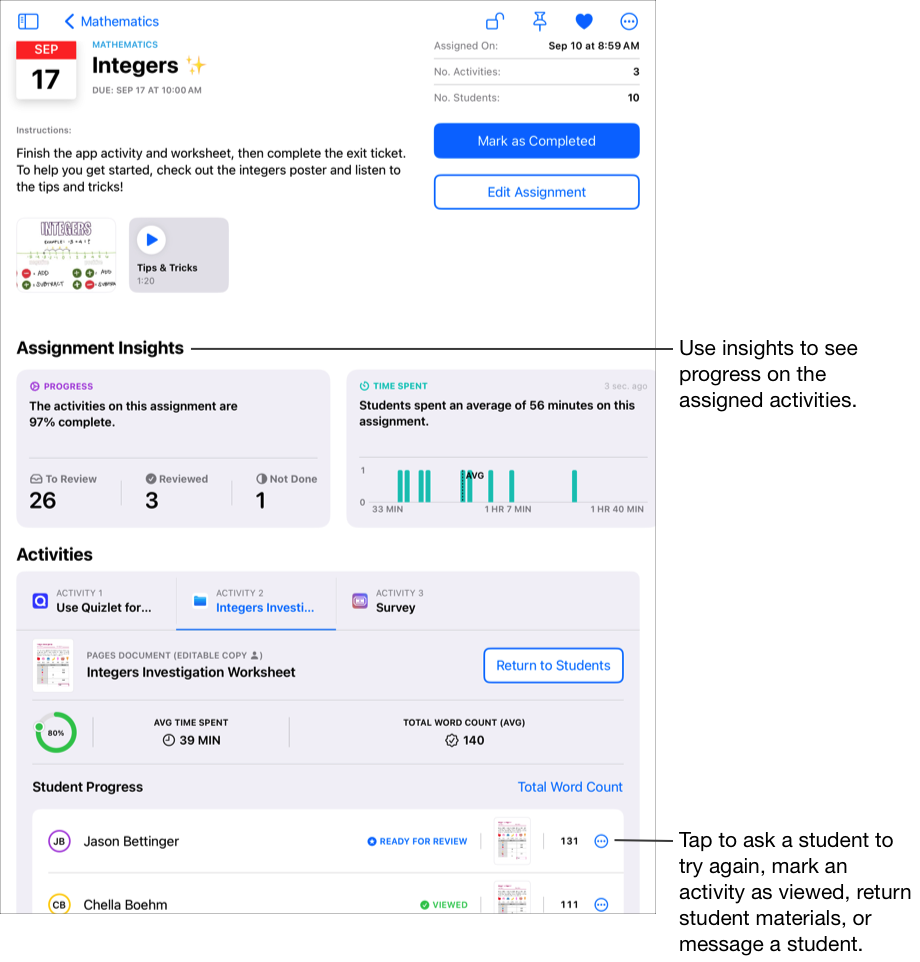
Tocca il lavoro dello studente o della studentessa da visualizzare, quindi esegui una delle seguenti operazioni:
Se l’app associata al file è installata su iPad: Schoolwork apre l’app associata. Aggiungi tutti i commenti o feedback che desideri inviare agli studenti, poi tocca Schoolwork una volta terminata la revisione dei compiti.
Se l’app associata al file non è installata su iPad: Schoolwork apre il file. Per le richieste di consegna o attività di un file (Copia modificabile
 ), procedi come segue:
), procedi come segue:Per rivedere tutti i compiti di uno studente o una studentessa: scorri verso sinistra per accedere al file successivo o scorri verso destra per andare a quello precedente.
Per passare al lavoro di uno specifico studente: tocca
 e poi il file dello studente che desideri visualizzare.
e poi il file dello studente che desideri visualizzare.
Aggiungi tutti i commenti o feedback che desideri inviare agli studenti, poi tocca Fine una volta terminata la revisione dei compiti.
Tocca il nome dello studente o della studentessa per visualizzare più informazioni.
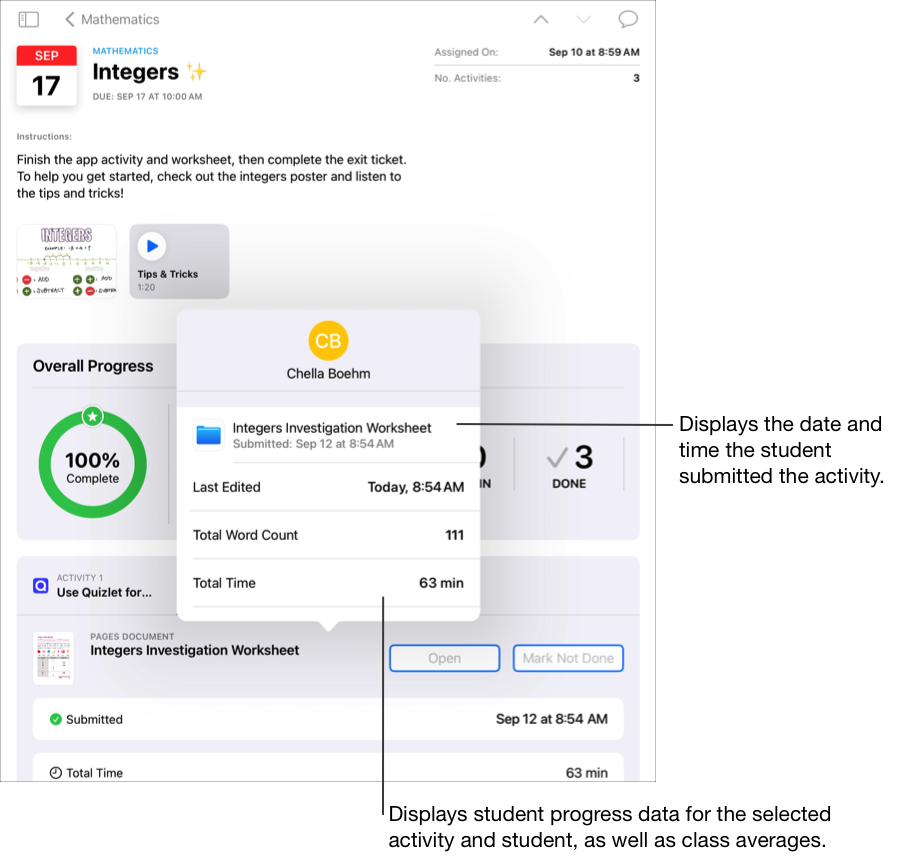
Segnare compiti e attività come visualizzati
Nell’app Schoolwork
 , tocca Attività recenti, Compiti o una classe nella barra laterale, quindi tocca un compito per il lavoro che desideri visualizzare.
, tocca Attività recenti, Compiti o una classe nella barra laterale, quindi tocca un compito per il lavoro che desideri visualizzare.Tocca un pannello attività, poi il compito dello studente o della studentessa che desideri correggere (Disponibile per la revisione), poi visualizzalo.
Se il lavoro dello studente o della studentessa sull’attività ti soddisfa, tocca
 , quindi Segna come visualizzata.
, quindi Segna come visualizzata.Quando sei soddisfatto del lavoro svolto da tutti gli studenti, puoi toccare Contrassegna tutti come visti.